*重要!
SpookieSideを起動中は、画面端1ピクセル列だけ、不透明度0.01のカーソル認識領域が常に前面表示されます。認識できるものではありませんが、全画面プレビュー中に画面端にごく薄くグレーがかかってしまうことに注意してください。レンダリングには影響はありません。
SpookieSide
ダウンロードした『SpookieSide』フォルダを、フォルダごと
とAEスクリプトのスタートアップフォルダに入れます。
Windows:
C:\Program Files\Adobe\Adobe After Effects(バージョン)\Support Files\Scripts\Startup
AEを立ち上げ、右端にカーソルを当てればランチャー『SpookieSideLauncher』が出現します。詳しい使い方は下記を参照。
*Ctrlを押しながら画面端をつつくと、設定ウインドウが開きます。
「画面左右端どちらにするか」と「@ボタンによるタイムラインのみモードのとき、起動するか否か」を選べます。
SpookieSideLauncher
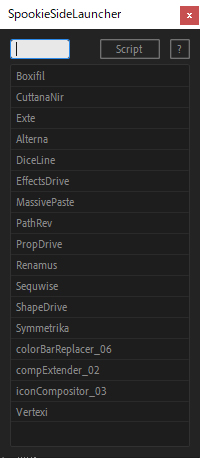
『?』ボタンで設定ウインドウを出し、スクリプトフォルダをコピペ、『Save』ボタンを押してください。例えば以下の場所です。
Windows:
C:\Program Files\Adobe\Adobe After Effects(バージョン)\Support Files\Scripts
リストを直接クリックしたり、検索したりで好きなスクリプトを発動させることができます。
検索の結果、リスト内のアイテムが1つになった時点で自動発動させます。
*画像やaepファイルの読み込み、プリセットの適用などもできます。詳細は以下を参照。
SpookieSideLauncher 設定の詳細
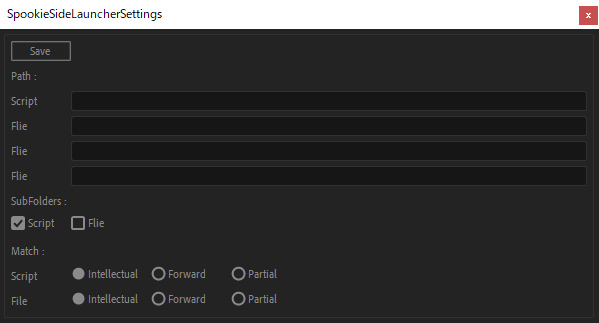
■画像やaepファイルの読み込み、プリセットの適用のやり方
設定ウインドウでFileに好きなフォルダパスをコピペして『Save』する。そして『?』横の『Script』ボタンをクリックすれば、ファイルモードになります。あとは通常操作と一緒です。
ファイルパスは3つまで設定可能です。全て一緒のリストに入ってしまうことに注意してください。
■設定ウインドウの詳細
SubFolders:コピペしたパスのフォルダ以下、全てのフォルダを含ませます。
Match:検索の方法です。
Forwardは前方一致、Partialは部分一致。
■検索方法『Intellectual』
正確にスクリプト名を覚えていなくとも検索が可能となります。
例えば『Sequwize』というスクリプト名であれば、「シークワイズだからsとqはあるな…」ということでsqと押せば、他に該当するスクリプトが無ければSequwizeが発動されます。つまり、ショートカットのような使い方ができるということです!
具体的な検索手順は以下の通りです。
先頭の文字が一致すればリストに残す。
2文字目以降は間の文字が抜けていてもリストに残す。
もしもリスト内のアイテムが1つになったら自動起動する。
■ウインドウの大きさについて
自由に変えることができます。変えると次の起動時にその大きさを保ちます。

